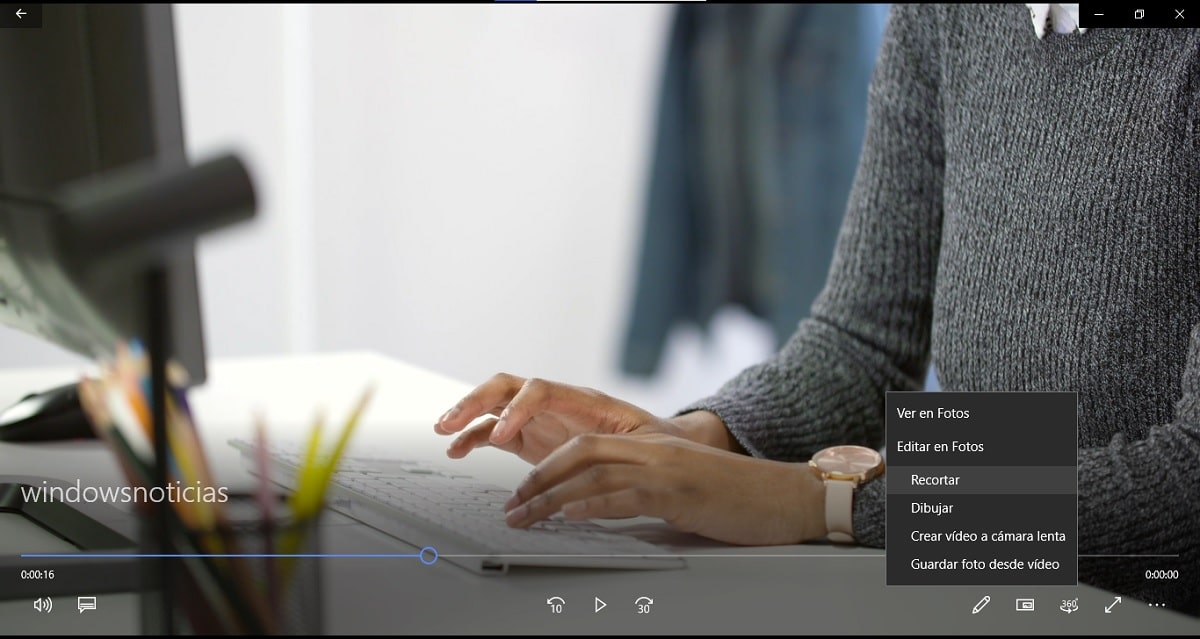Dirbdami su vaizdo įrašais sistemoje „Windows 10“, tiesa, kad ne visada norite, kad jie būtų visiškai, tačiau daugeliu atvejų būtina tik viena dalis ar pan. Norėdami išspręsti šią problemą, daugelis naudojasi internetiniais įrankiais, kurie gali būti labai naudingi.
Tačiau jei jūsų kompiuteryje įdiegta „Windows 10“, jums nereikės nė vieno iš šių įrankių. Ir tai yra Pati operacinė sistema apima standartinę parinktį, kuri padės jums iškirpti vaizdo įrašus, jei to reikia., nereikia nieko įdiegti ar atsisiųsti iš savo kompiuterio.
Taigi galite apkarpyti vaizdo įrašus, jei turite „Windows 10“
Kaip jau minėjome, šiuo atveju, jei turite kompiuterį, kuriame yra „Windows 10“, norint iškirpti vaizdo įrašą nereikia nieko įdiegti ar atsisiųsti. Norėdami tai padaryti, pirmiausia turite atidarykite vaizdo įrašą, kurį norite apkarpyti naudodami „Filmai ir TV“, programa, kuri yra standartinė su operacine sistema ir kuri daug kartų nustatyta kaip numatytoji. Tai lengvai pasieksite spustelėję dešinį pelės mygtuką ir pasirinkdami jį skiltyje „Atidaryti su“.
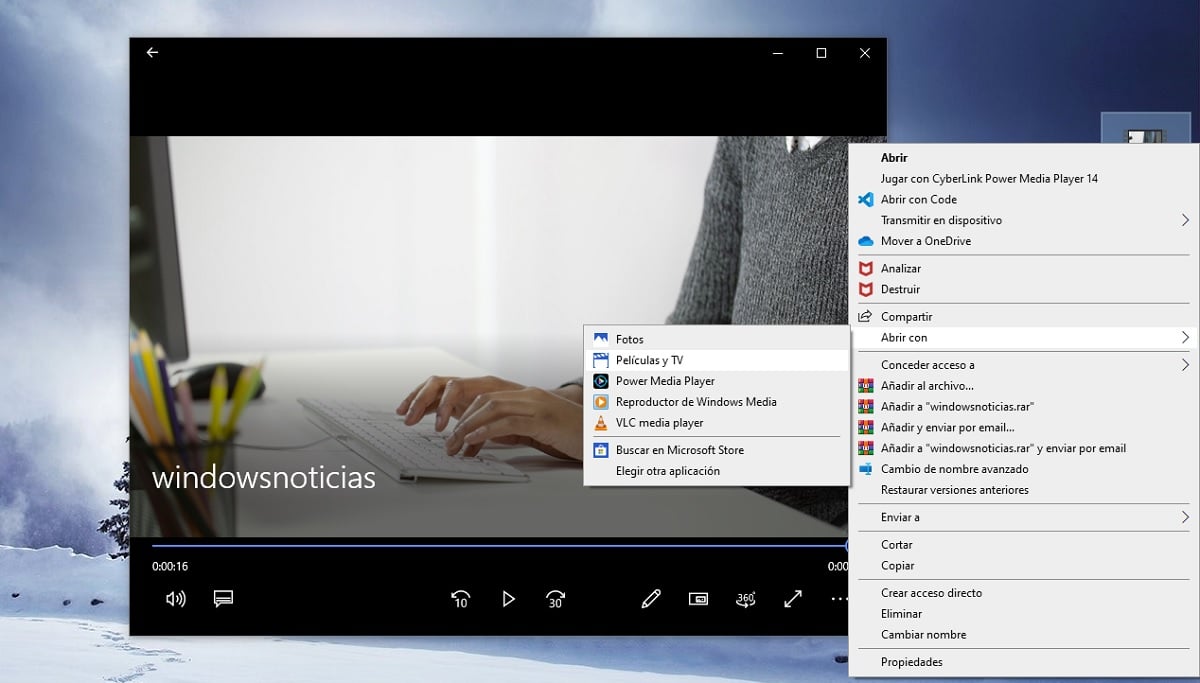
Įėję pamatysite, kaip vaizdo įrašas pradedamas leisti automatiškai. Ką turėtumėte padaryti, tai pažvelgti į grojimo juostos apačią, būtent į išskleidžiamasis meniu pažymėtas redagavimo pieštuku. Galite pamatyti, kaip rodomos įvairios parinktys, įskaitant neviršijant galimybių Redaguoti nuotraukose, turėtų atsirasti galimybė apkarpyti.

Kai paspausite, vaizdo įrašas bus atidarytas „Windows 10 Photos“ programos redaktoriuje, kur jūs tik turite perkelkite mygtukus apačioje, norėdami pasirinkti, kur norite pradėti ir baigti vaizdo įrašą.
Kai vaizdo įrašas yra apkarpytas, nuotraukų redagavimo priemonėje jums tereikia pasirinkite viršutiniame dešiniajame kampe esantį mygtuką „Išsaugoti kaip“, norėdami pasirinkti, kur norite išsaugoti redaguotą vaizdo įrašą, ir kad jį galėsite rasti vėliau.